Ihr PC bleibt an, obwohl Windows herunter gefahren ist und der Monitor bereits kein Bild mehr anzeigt. Dies könnte die Lösung sein.
Beim herunterfahren von Windows 10 kommt es ab und zu zu Problemen. Sie klicken auf Herunterfahren, Windows meldet das es herunter fährt, der Monitor wird dunkel aber der PC bleibt weiterhin eingeschaltet. Die Lüfter drehen und die Beleuchtung, wenn vorhanden, ist auch noch an. Passiert das öfter oder ständig, kann das schon recht nervig sein. Da hilft dann meistens nur noch den Power-Knopf 4 Sekunden lang gedrückt zu halten, damit der PC endgültig ausgeht.
PC bleibt an – Warum?
Das Problem zieht sich durch etliche Windows 10 Versionen und verschiedenster Hardware. Die Ursache liegt meistens in den Energieeinstellungen von Windows selbst. Sind diese nicht richtig konfiguriert, kommen solche Probleme zustande. Natürlich ist dies nur eine von vielen Möglichkeiten. Wenn Sie aber schon alles Mögliche versucht haben (BIOS-Updates, Windows-Updates, Treiber-Updates) aber es dennoch immer wieder Auftritt, dann liegt es wahrscheinlich an den Energieeinstellungen von Windows.
Energieeinstellungen konfigurieren
Sie können in den Energieeinstellungen verschiedene Profile verwenden. Wenn Sie öfter das Profil wechseln, sollten Sie folgende Einstellungen für alle verwendeten Profile anwenden. Wenn Sie nur ein einziges Profil dauerhaft verwenden, reicht es dort die Einstellungen zu tätigen.
- Drücken Sie die Windows-Taste, tippen Energie ein und öffnen den Energiesparplan.
- Dann klicken Sie oben links auf Auswählen, was beim Drücken von Netzschaltern geschehen soll.
- Dort finden Sie ausgegraute Einstellungen im unteren Bereich, die Sie mit einem klick auf Energie Einstellungen sind momentan nicht verfügbar aktivieren können.
- Jetzt entfernen Sie die Haken bei Schnellstart aktivieren, Energie sparen, Ruhezustand und Sperren.
- Beim Drücken des Netzschalters wählen Sie Herunterfahren aus.
- Beim Drücken der Energiespartaste wählen Sie Nichts unternehmen aus.
- Sollte das noch nicht helfen können Sie noch ihre Energiesparplaneinstellungen ändern für ihr aktives Profil.
- Klicken Sie dazu auf Erweiterte Energieeinstellungen ändern.
- Dort ändern Sie ebenfalls die Einstellungen wie oben beschrieben.
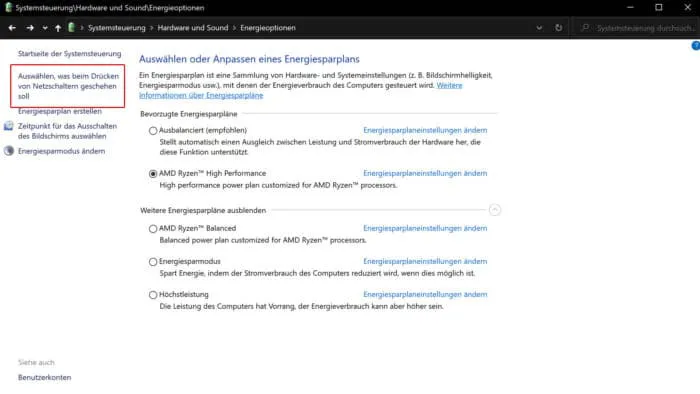
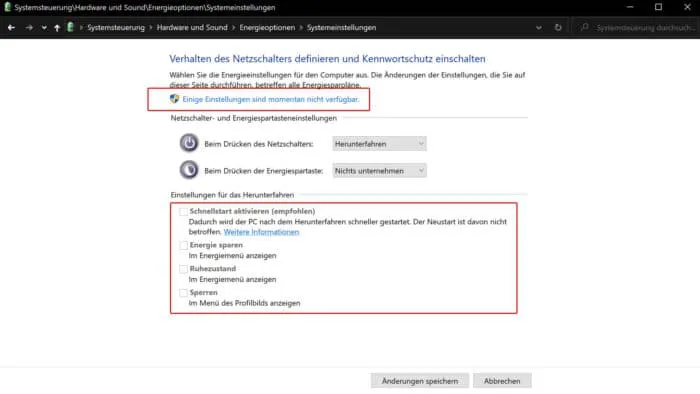

Sie haben noch Fragen oder Anregungen zu diesem Thema, dann nutzen Sie gerne die Kommentar-Funktion auf dieser Seite oder in unserem IT Tweak Youtube Chanel. Wir freuen uns über ihre Meinung, Ergänzung oder Hilfe den Artikel noch besser zu machen.
Nützliche Links
Weitere Tipps und Tricks zu Windows 10 finden Sie hier.
Beitragsbildquelle: © Microsoft
